视频转换大师 把电影片段剪辑成QQ动画表情
发布时间:2010-01-23 18:12:05 作者:佚名  我要评论
我要评论
把电影中的片段转为QQ表情的方法有多种,今天小编将为大家介绍使用视频转换大师(WinMPG Video Convert)快速把自己喜欢的电影片段制作成QQ表情的方法。

视频转换大师(WinMPG Video Convert)为视频格式文件转换提供了终极解决方案,它能够读取各种视频和音频文件,并且将他们快速转换为流行的媒体文件格式。
1、首先下载视频转换大师,安装并运行,我们可以后到软件的界面十分酷。主界面中例出了常见格式的转换按钮,如:ALL-AVI,就是把视频转为AVI格式。由于我们今天的要制作QQ表情,多数使用的是GIF格式,所以单击“更多”按钮,打开“选择转换格式的选择窗口”,选择GIF按钮,如图所示。


2、在弹出的对话框中单击“源文件”的按钮,选择自己的视频文件,单击“输出”的按钮设置转换后GIF图片的保存路径,然后单击“高级设置”按钮,,如图所示。


4、单击“开始”按钮,进入电影片段转换,如图所示。

5、完成转换后使用Ulead GIF Animator 5打开,进行编辑。把多余的帧删除,如图所示。


7、双击某一帧,可以设置该帧的显示时间,如图所示。

8、最后另存为GIF文件即可,如图所示。

最终效果:

相关文章
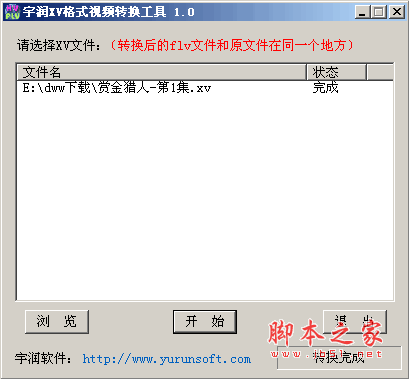
宇润迅雷视频转换工具(xv格式转flv转换器) V1.1 中文绿色免费版
xv是什么格式?XV是迅雷把flv格式加密后,成为自己的视频格式,除迅雷看看播放器以外其他所有播放器都无法播放,这个工具可以将xv转化为flv方便离线播放2012-12-25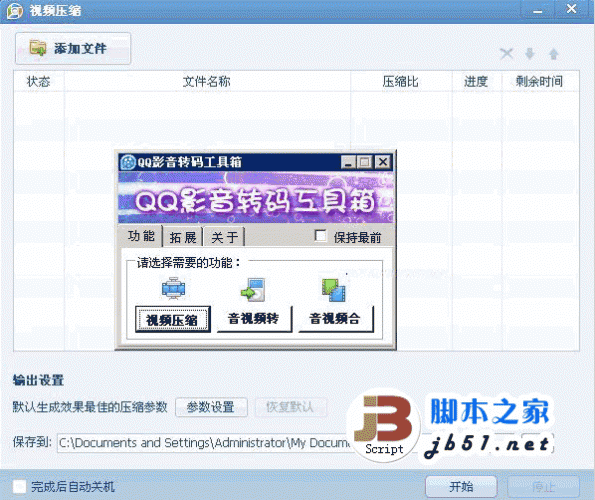 提取自qq影音3.3,之后也可能会随着官方更新而更新。2012-02-22
提取自qq影音3.3,之后也可能会随着官方更新而更新。2012-02-22- 我们从优酷、土豆、快播等视频网站上下载下来的视频通常都是flv、f4v和rmvb这些格式,而大部分手机视频格式却是3gp和mp4,还有iPhone则支持mov格式,想要让从网上下载的视2012-07-27
- 本文介绍了四款常用的视频转换软件的使用.都可以RMVB转MP4的.2012-06-05

狸窝全能视频转换器 v5.1.0.0 支持多种格式 官方正式绿色版
免费全能视频转换器,手机万能3gp,mp4,avi,mkv,flv,dvd格式转换器,视频下载加速器2017-07-31- 3GP手机视频转换王是一款强大易用的3GP视频转换软件, 适合初学者使用,不过我们不建议大家使用,因为转出来大部分手机不支持,播放很卡等情况 主要支持设备:www.jb51.net 12008-09-28
转换为wmv,mp4视频转换工具123 DVD to Zune v3.5 汉化版
123 DVD to Zune 是一款便利的视频转换工具,将 DVD 转换为 Zune 视频(WMV、MP4)。支持预览。2008-10-20功能较全的视频转换软件_RER Video Converter附注册机
RER Video Converter的视频转换器是非常容易和完整的解决方案,视频转换,支持几乎所有的视频和音频格式。已完美破解 RER Video Converter 3.2.0.0822注册码: MHGS-HMRU-T2008-09-29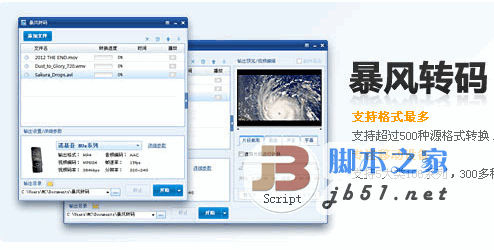 暴风影音官方出品的视频转换软件.好用.2013-07-25
暴风影音官方出品的视频转换软件.好用.2013-07-25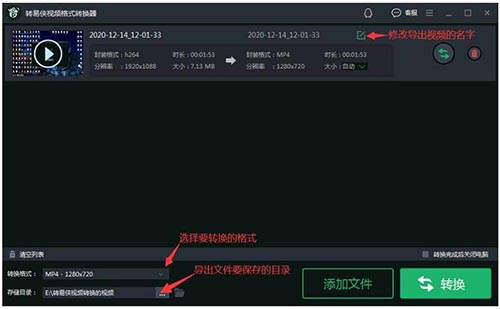 这就是由世界第四大手机制 造商中国明基提供的Benq AVConverter 界面美观,简洁明了,一目了然,关键还是完全免费的哦 支持几乎所有常见格式的转换,包括rm/rmvb,支持2024-04-11
这就是由世界第四大手机制 造商中国明基提供的Benq AVConverter 界面美观,简洁明了,一目了然,关键还是完全免费的哦 支持几乎所有常见格式的转换,包括rm/rmvb,支持2024-04-11


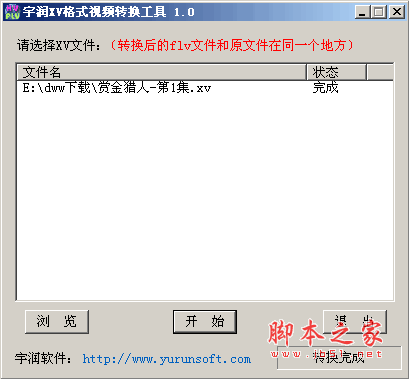
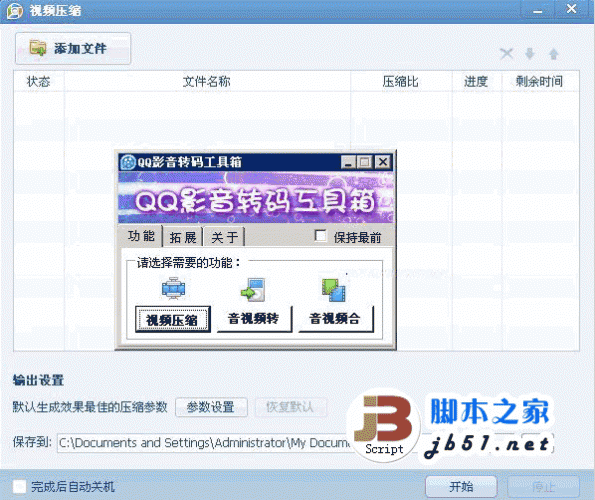

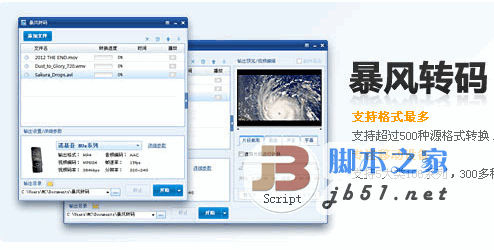
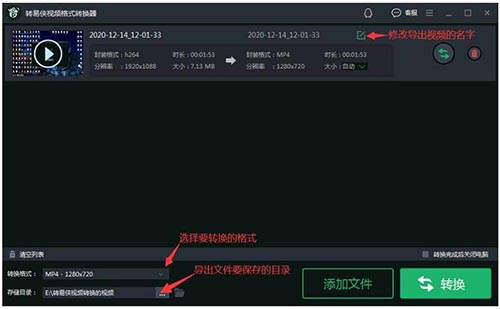
最新评论